photoshop利用绳子制作漂亮的金色镂空福字
(编辑:jimmy 日期: 2025/11/8 浏览:3 次 )
效果图制作方法非常简单。过程:直接把抠好的绳子加到文字或图形里面,然后用图层样式等加强质感和立体感即可。
最终效果
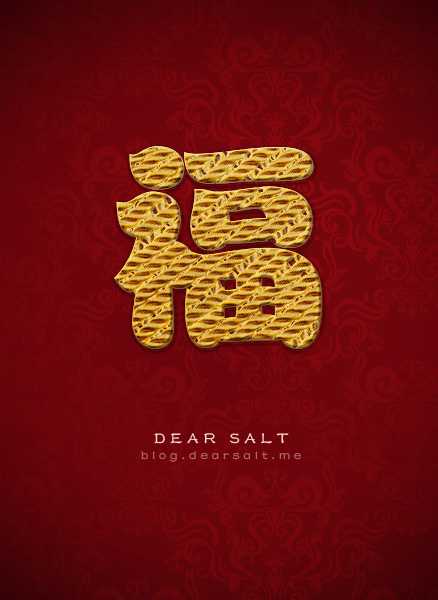
1、制作背景:
新建宽438px,高600px的画布,填充背景色:#720408,然后找一张花纹素材,放到背景图层的上方,把它的图层模式改为“柔光”,再是的调节不透明度。


2、拼贴文字:
文字的制作主要是用到了选区操作,我们用素材去截取文字的选区,最后拼贴成一个“福”字,这里所有到的文字字体为“方正胖娃简体”。
首先在画布上打上文字,并对那个绳子素材抠图。


按住“Ctrl ”点击文字图层后出现选区,然后鼠标点击素材图层。“Ctrl + J ”复制选区中的内容。

这是复制出来的效果,多次执行第二步的操作。直至填满整个文字(可以对素材进行角度的旋转)。

经过不断的选区复制后就拼成下图所示的效果。接下来我们为它添加一些图层样式。

3、添加图层样式:
文字拼贴完成了,接下来我们为它添加一些图层样式,让它变得更加具有质感,各项数值如下。
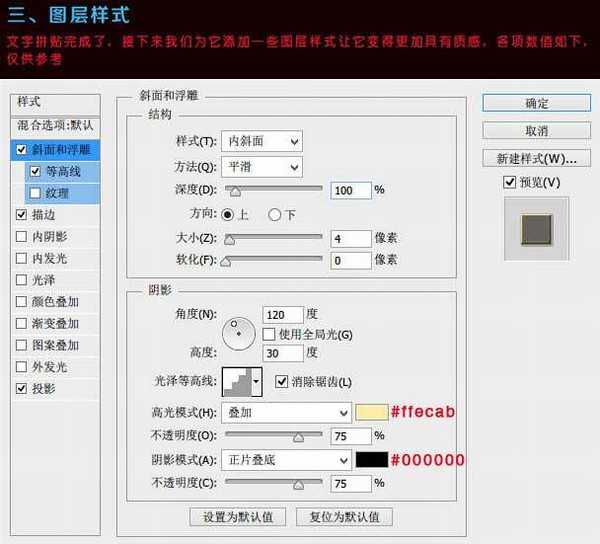
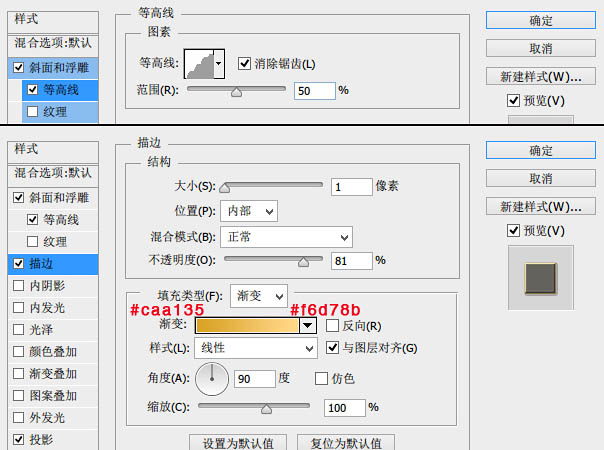
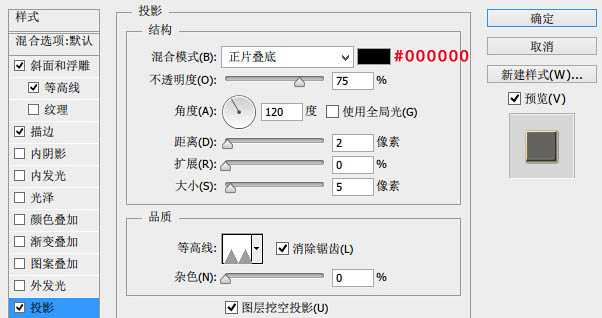
最终效果:

最终效果
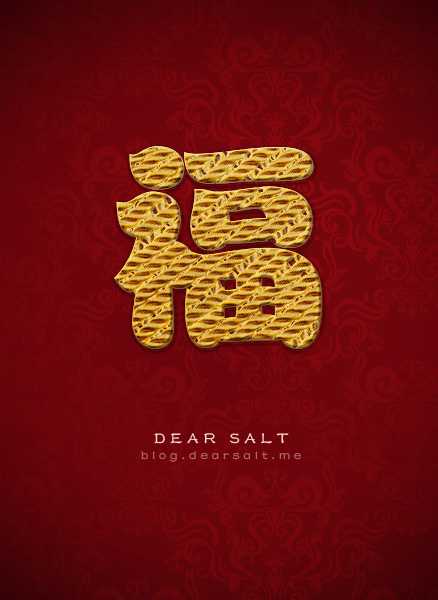
1、制作背景:
新建宽438px,高600px的画布,填充背景色:#720408,然后找一张花纹素材,放到背景图层的上方,把它的图层模式改为“柔光”,再是的调节不透明度。


2、拼贴文字:
文字的制作主要是用到了选区操作,我们用素材去截取文字的选区,最后拼贴成一个“福”字,这里所有到的文字字体为“方正胖娃简体”。
首先在画布上打上文字,并对那个绳子素材抠图。


按住“Ctrl ”点击文字图层后出现选区,然后鼠标点击素材图层。“Ctrl + J ”复制选区中的内容。

这是复制出来的效果,多次执行第二步的操作。直至填满整个文字(可以对素材进行角度的旋转)。

经过不断的选区复制后就拼成下图所示的效果。接下来我们为它添加一些图层样式。

3、添加图层样式:
文字拼贴完成了,接下来我们为它添加一些图层样式,让它变得更加具有质感,各项数值如下。
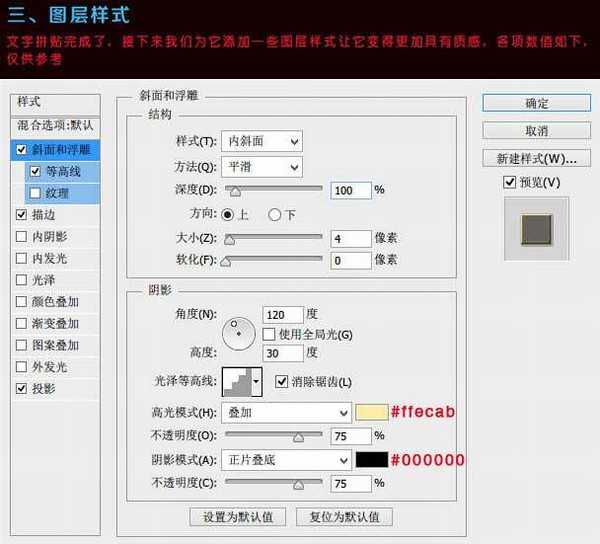
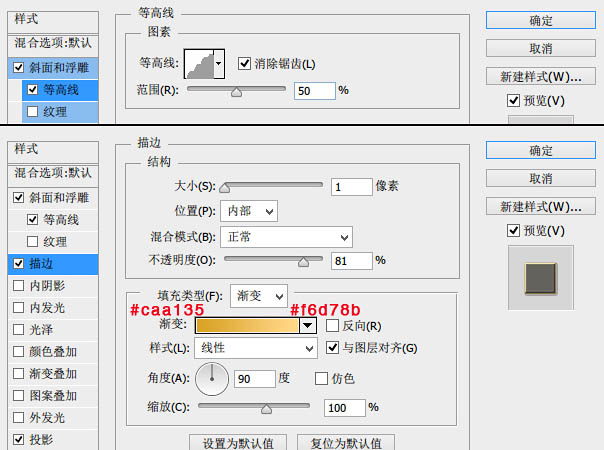
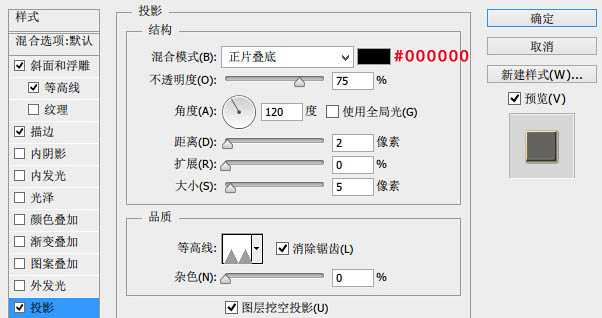
最终效果:

下一篇:photoshop利用画笔及变形工具手绘制作漂亮的紫色火焰字